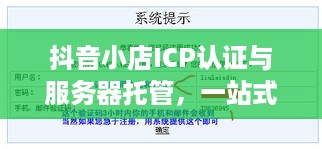哪个dns服务器快(快速dns服务器推荐)
**DNS服务器**
**概述**
域名系统(DNS)是互联网的基础设施之一,负责将域名转换为与之关联的IP地址。DNS服务器是运行DNS软件的计算机,负责处理域名解析请求并返回相应的IP地址。
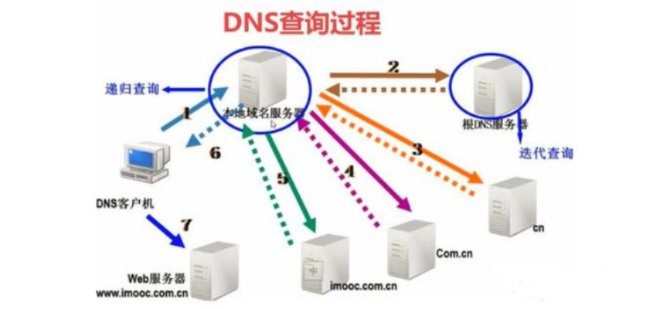
快DNS服务器对于改善互联网连接速度和响应时间至关重要。缓慢的DNS服务器会延迟网页加载、文件下载和在线游戏体验。
**因素影响DNS服务器速度**
影响DNS服务器速度的因素包括:
* **地理位置:**距离用户越近的DNS服务器通常速度越快。
* **网络延迟:**连接到DNS服务器的网络延迟会影响速度。
* **服务器负载:**处理请求的DNS服务器数量会影响其负载和速度。
* **DNS记录缓存:**DNS服务器缓存最近解析的DNS记录,以减少对权威DNS服务器的查询次数,从而提高速度。
* **DNS服务器基础设施:**DNS服务器的硬件和软件配置会影响其性能。
**如何选择快速DNS服务器**
以下是选择快速DNS服务器的一些提示:
* **使用DNS基准测试工具:**使用在线工具(例如DNSPerf或Namebench)来测试不同DNS服务器的性能。
* **考虑地理位置:**选择离您所在位置最近的DNS服务器。
* **检查DNS记录缓存:**查找提供大DNS记录缓存的DNS服务器。
* **考虑服务器负载:**选择流量较少的DNS服务器。
* **使用公共DNS服务器:**使用Google Public DNS(8.8.8.8和8.8.4.4)或Cloudflare DNS(1.1.1.1和1.0.0.1)等公共DNS服务器通常速度较快。
**如何更改DNS服务器**

要更改DNS服务器,您需要访问您的网络设置。具体步骤因操作系统和设备而异。以下是有关一些常见平台的说明:
**Windows**
1. 在“控制面板”中,转到“网络和 Internet”。
2. 单击“网络和共享中心”。
3. 选择您正在使用的网络连接。
4. 单击“属性”。
5. 选择“Internet协议版本 4 (TCP/IPv4)”。
6. 单击“属性”。
7. 在“DNS服务器地址”部分中,输入您选择的DNS服务器地址。
**MacOS**
1. 转到“系统偏好设置”。
2. 单击“网络”。
3. 选择您正在使用的网络连接。
4. 单击“高级”。
5. 选择“DNS”选项卡。
6. 单击“添加服务器”。
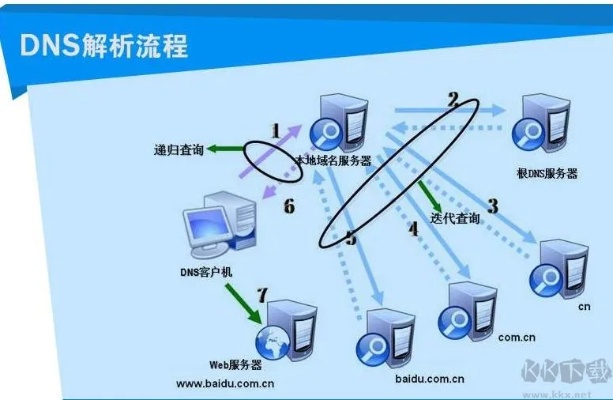
7. 输入您选择的DNS服务器地址。
**Linux**
1. 编辑/etc/resolv.conf文件。
2. 将以下行添加到文件末尾:
nameserver
**推荐的DNS服务器**
以下是一些推荐的快速DNS服务器:
* Google Public DNS:8.8.8.8和8.8.4.4
* Cloudflare DNS:1.1.1.1和1.0.0.1
* OpenDNS:208.67.222.222和208.67.220.220
* Quad9:9.9.9.9和149.112.112.112
* Verisign:64.6.64.6和64.6.65.6
**结论**
使用快速的DNS服务器对于提高互联网连接速度和响应时间至关重要。通过考虑地理位置、网络延迟、服务器负载和DNS记录缓存,您可以选择适合您需求的DNS服务器。使用公共DNS服务器,例如Google Public DNS或Cloudflare DNS,通常是一个不错的选择,因为它们速度快且可靠。
与本文知识相关的文章: